Se o recurso Pedir para comprar não estiver funcionando
Saiba o que fazer se você não receber as notificações do Pedir para comprar ou se a criança receber a mensagem "Não é possível pedir permissão" depois de pedir para o organizador do grupo familiar fazer uma compra.
Se as solicitações do recurso Pedir para comprar não estiverem sendo exibidas
Se a criança receber a mensagem "Não é possível pedir permissão"
Etapas para seguir primeiro
Certifique-se de que você e seu filho tenham atualizado para o mais recente iOS ou iPadOS no iPhone ou iPad e o mais recente macOS no Mac.
Se você tiver ativado o Foco no dispositivo, desative-o para que você possa receber notificações ou verifique os ajustes desse recurso para garantir que você receba Notificações Relevantes, como as solicitações do recurso Pedir para comprar.
Tente alterar o nome do dispositivo e verifique se o dispositivo do seu filho e o seu têm nomes diferentes. Para ver e alterar o nome de um dispositivo, acesse Ajustes > Geral > Sobre > Nome.
Confirme se o cartão de contato da criança está preenchido corretamente no dispositivo, incluindo nome completo e endereço de e-mail ou número de telefone da Conta Apple, para que as notificações do recurso Pedir para comprar sejam enviadas e recebidas por meio de Mensagens.
Se as solicitações do recurso Pedir para comprar não estiverem sendo exibidas
Se você perder uma notificação do Pedir para comprar, poderá encontrá-la no app Mensagens no iPhone, iPad, Apple Watch ou Mac.
No iOS 15 e iPadOS 15 e anteriores e no macOS Monterey e anterior, você pode encontrar a solicitação na Central de Notificações no iPhone, iPad, ou Mac.
Abra a Central de Notificações no iPhone ou iPad
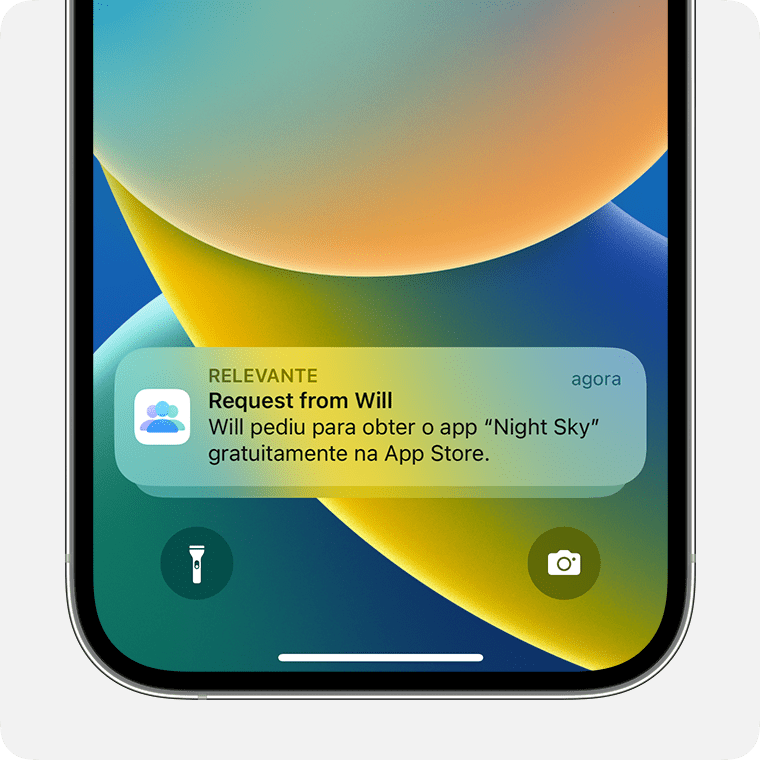
Na Tela Bloqueada, deslize o dedo para cima começando do meio da tela.
Em qualquer outra tela, deslize o dedo para baixo a partir do centro da parte superior da tela.
Abrir a Central de Notificações no Mac
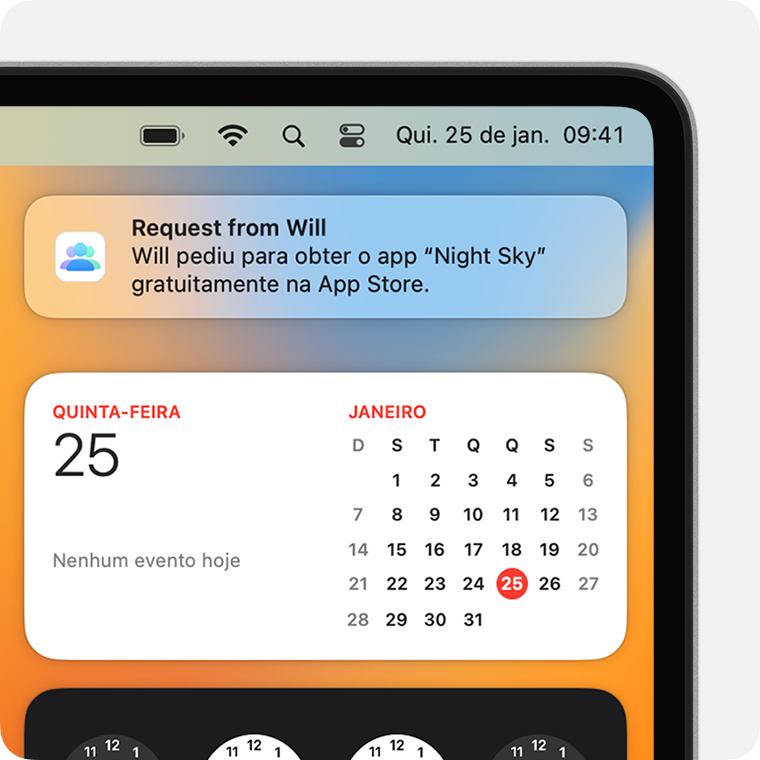
Clique na data no canto superior direito da tela ou deslize para a esquerda com dois dedos da borda direita do trackpad. A opção Notificações está na parte superior da Central de Notificações.
Se você ainda não vir suas solicitações do recurso Pedir para comprar, verifique os ajustes do Compartilhamento Familiar, verifique com qual Conta Apple você está com sessão iniciada e certifique-se de que esteja usando um dispositivo compatível.
Se a criança receber a mensagem "Não é possível pedir permissão"
Depois que o recurso Pedir para comprar estiver ativado, e a criança pedir para o organizador do grupo familiar aprovar uma compra, talvez a criança veja a mensagem "Não é possível pedir permissão. Não é possível pedir permissão, pois você iniciou uma sessão com as contas do iCloud e do iTunes que não estão associadas."
Quando você vir essa mensagem, verifique os ajustes do Compartilhamento Familiar, verifique com qual Conta Apple você está com sessão iniciada e certifique-se que você esteja usando um dispositivo compatível.
Verificar os ajustes do Compartilhamento Familiar
Se você é o organizador da família, pode acessar Ajustes ou "Preferências do Sistema" para ver se as contas dos familiares estão com o recurso Pedir para comprar ativado.
No iPhone ou iPad
Acesse Ajustes.
Toque em Família. Se você não vir Família, toque no seu nome e, em seguida, toque em Compartilhamento Familiar.
Se você for o organizador da família, verifique se o Compartilhamento de Compras está ativado. Em seguida, você pode tocar no nome de um familiar para ver se a opção Pedir para comprar está ativada na respectiva conta.
No Mac
Selecione menu Apple () > Ajustes do Sistema.
Clique em Família.
Se você for o organizador da família, clique em Compartilhar compras e verifique se a opção Compartilhar minhas compras está ativada.
Clique no nome de um membro da família e, em seguida, clique em Pedir para comprar para ver se está ativado para essa pessoa.
No macOS Monterey ou anterior:
Selecione menu Apple > Preferências do Sistema.
Clique em Compartilhamento Familiar.
Se você for o organizador da família, clique em Compartilhar compras e verifique se a opção Compartilhar minhas compras está ativada.
Clique em Compartilhamento Familiar e em Detalhes ao lado do nome de um familiar para ver se o recurso Pedir para comprar está ativado para essa pessoa.
Verificar qual Conta Apple você está usando para fazer compras
Confirme se você iniciou sessão na App Store, iTunes Store, app Apple TV, app Apple Music ou Apple Books usando a mesma Conta Apple selecionada para compartilhar conteúdo com a família.
Saiba como usar sua própria Conta Apple para o Compartilhamento Familiar
No iPhone ou iPad
Acesse Ajustes > Família.
Toque em seu nome.
Anote qual endereço de e-mail ou número de telefone da Conta Apple está indicada.
Toque em Compras.
Toque em Conta Apple para Compras e certifique-se de estar conectado à mesma Conta Apple que você usa para o Compartilhamento Familiar. Caso contrário, toque em Compartilhar usando a Conta Apple secundária e insira as credenciais da Conta Apple para essa Conta Apple.
No iOS 15 ou iPadOS 15 ou anterior:
Acesse Ajustes e toque em seu nome > Compartilhamento Familiar.
Toque em seu nome.
Anote o endereço de e-mail ou número de telefone da Conta Apple que você está usando.
Volte para Ajustes.
Toque em seu nome > Mídia e Compras > Ver Conta.
Certifique-se de que você está usando o mesmo endereço de e-mail ou número de telefone da Conta Apple.
No Mac
Selecione o menu Apple > Ajustes do Sistema e clique em Família.
Clique no seu nome e depois em Compras.
Em Conta Apple para Compras, anote qual endereço de e-mail ou número de telefone da Conta Apple está indicado.
Abra a App Store.
Selecione Loja > Conta.
Clique em "Ajustes da Conta".
Certifique-se de iniciar sessão com o mesmo endereço de e-mail ou número de telefone da Conta Apple que você usa para o Compartilhamento Familiar.
No macOS Monterey ou anterior:
Selecione menu Apple > Preferências do Sistema.
Clique em Compartilhamento Familiar. Em seguida, clique em Detalhes ao lado de seu nome.
Anote o endereço de e-mail ou número de telefone da Conta Apple que você está usando para compras familiares.
Abra a App Store. Clique em seu nome. Depois, clique em Ver Informações.
Certifique-se de que você está usando o mesmo endereço de e-mail ou número de telefone da Conta Apple.
Na Apple TV
Na tela de Início, acesse Ajustes > Usuários e Contas > iCloud.
Selecione seu nome. Anote o endereço de e-mail ou número de telefone da Conta Apple.
Clique no botão Menu do Apple TV Remote para voltar à tela "Usuários e Contas".
Selecione a conta de [seu nome].
Certifique-se de que você está usando o mesmo endereço de e-mail ou número de telefone da Conta Apple.
Verifique se o dispositivo usado é compatível
Você precisa ter o iOS 8 ou posterior no iPhone, iPad ou iPod touch e o OS X Yosemite ou posterior no Mac para configurar ou participar de um grupo de Compartilhamento Familiar. Ao tentar fazer uma compra em um dispositivo não compatível, será solicitado que você peça permissão. No entanto, você não receberá uma notificação quando o organizador da família aprovar ou recusar a solicitação. Se o organizador da família efetuar a compra, mas o download do conteúdo não iniciar automaticamente, toque no preço novamente para fazer download do item.
Se o recurso Pedir para comprar estiver ativado para sua conta
Você não pode comprar iTunes Match, Presentes do iTunes ou Doações.
Se você baixar conteúdo das compras anteriores de um membro da família, não verá um aviso do recurso Pedir para comprar. Além disso, se você resgatar um código de produto, não serão exibidas mensagens do "Pedir para comprar".
